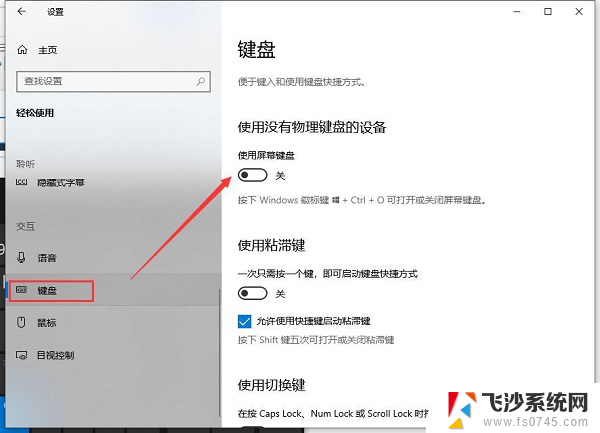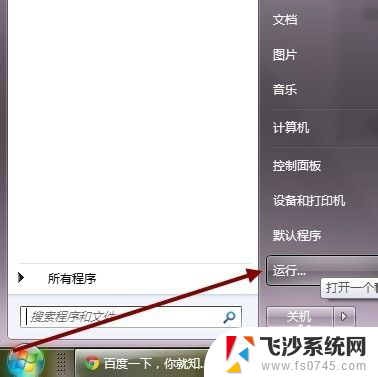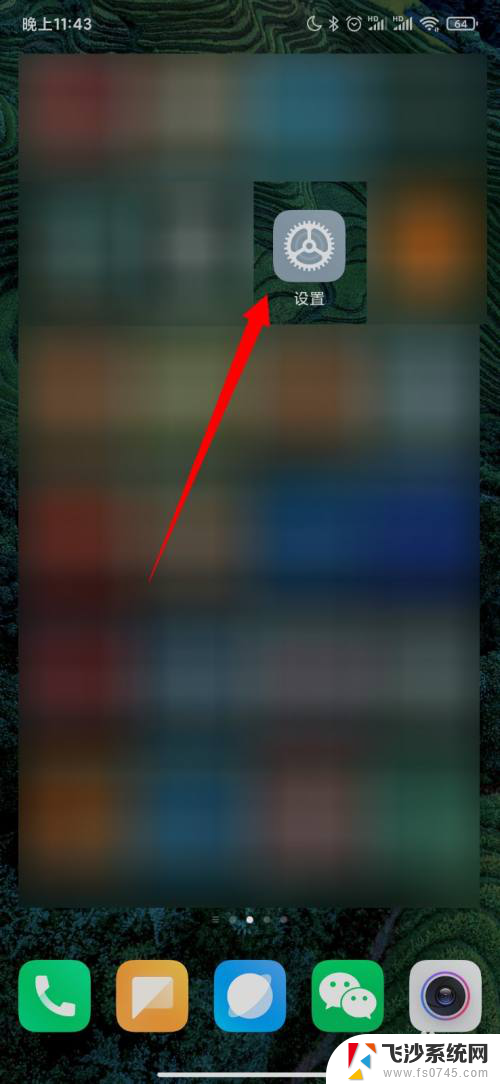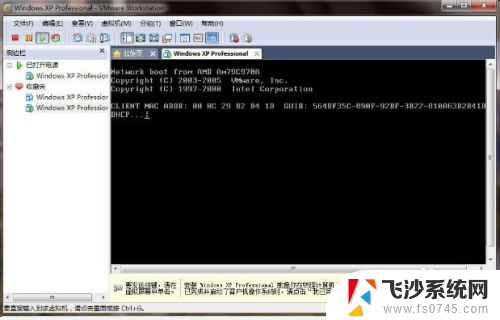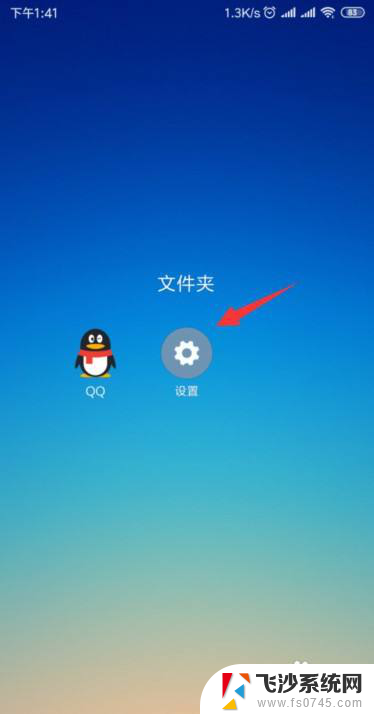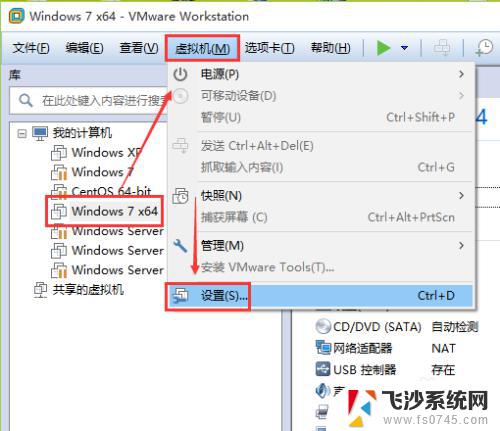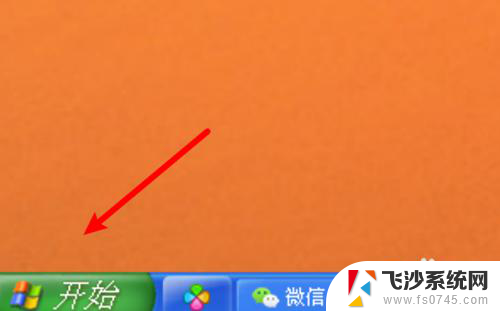怎样打开虚拟键盘 windows系统虚拟键盘打开方法
在Windows系统中,虚拟键盘是一种方便的工具,它可以在没有物理键盘的情况下帮助用户输入文字和执行操作,想要打开虚拟键盘非常简单,只需要按下Windows键+R组合键,然后在弹出的运行窗口中输入OSK并回车即可。虚拟键盘就会立即出现在屏幕上,方便用户随时使用。无论是因为物理键盘损坏还是需要在触摸屏设备上输入文字,虚拟键盘都是一个实用的工具。
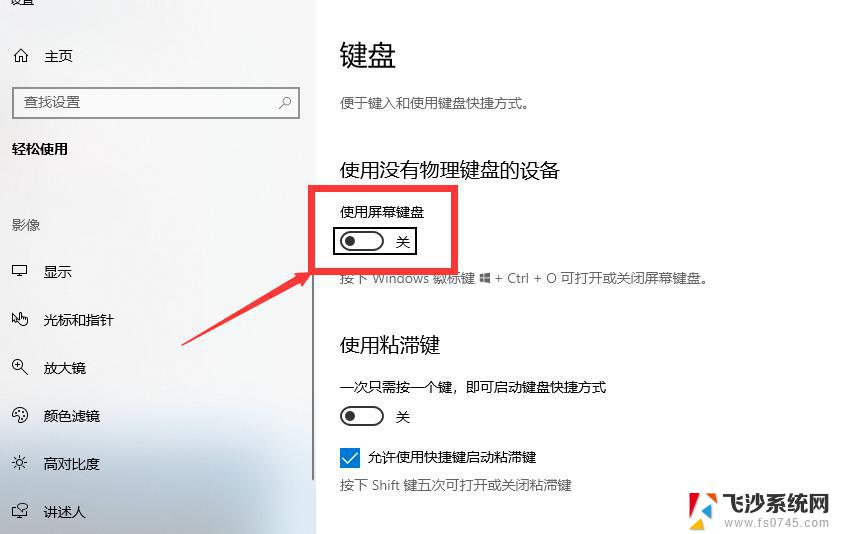
虚拟键盘通过蓝牙与智能设备连接后,然后要做的就是打开文本编辑程序(例如Pocket Word)在桌面上键区内轻松敲击,对于初次使用虚拟键盘难免会出现输入错误的情况。而最大的问题是没有键程感(按键被按下),实际上虚拟键盘并没有实际的凸起按键。
下面,我们就来看看windows系统下的调用方法。
Windows系统调用:
1、单击“开始”——运行,或者直接按“Win+R”。打开运行对话框。
2、在打开的“运行”对话框中输入“osk”,单击“确定”按钮。
3、现在在屏幕正下方我们可以看到虚拟键盘出现了。
输入法调用:
1、右键单击输入法界面,选择“软键盘”——PC键盘。
2、现在我们可以看到虚拟键盘打开了。
以上就是如何打开虚拟键盘的全部内容,碰到相同情况的朋友们可以参考我的方法来处理,希望对大家有所帮助。